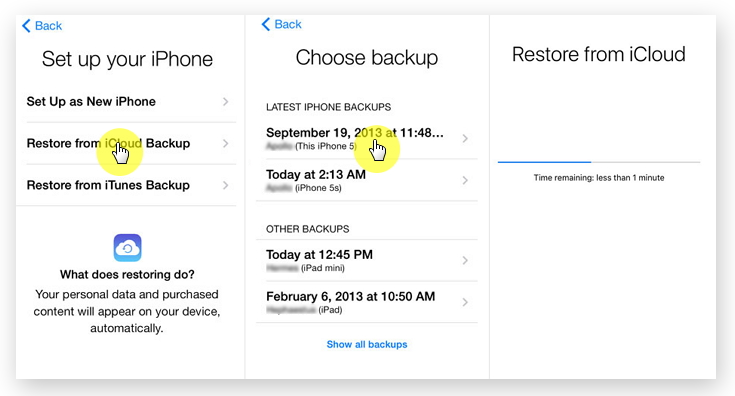सारांश 8 आपके iPhone 8 / X / XR / 11/12/13 में महत्वपूर्ण नोट गलती से हटा दिए गए हैं? और आपके कुछ दोस्त ने कहा कि ठीक होना असंभव है। जमे रहो। अवसादग्रस्त महसूस न करें। क्योंकि यहाँ अच्छी खबर है। IPhone 8/X/XR/11/12/13 से अपने नोट्स को पुनर्प्राप्त करने के लिए अभी भी कुछ बेहतरीन तरीके हैं।
समस्या विश्लेषण:
मोबाइल फोन की लोकप्रियता और सुविधा के साथ, नोट्स लेने के लिए मोबाइल फोन का उपयोग एक चलन बन गया है। और एक पेन के साथ नोट्स लेने के विपरीत, एक मोबाइल फोन के साथ नोट्स लेने से न केवल कागज की बचत हो सकती है और पर्यावरण संरक्षण लक्ष्य प्राप्त हो सकता है, बल्कि हमें किसी भी समय नोट लेने में सक्षम होना चाहिए।
लेकिन इसी तरह किसी भी चीज के दो पहलू होते हैं। नोट लेने के लिए अपने iPhone 8 / X / XR / 11/12/13 का उपयोग करना सुविधाजनक है, लेकिन अनुचित संचालन या मोबाइल फोन प्रणाली की गलती के कारण आपको फोन में डेट खोना अभी भी आसान है।
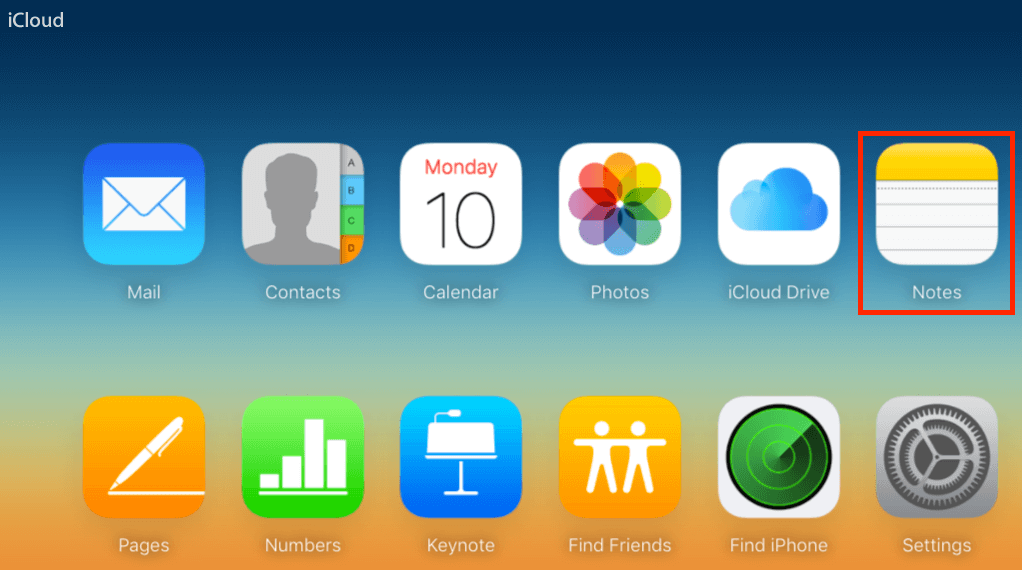
इसलिए जब आपके नोट गलती से नष्ट हो जाते हैं, तो आप इन महत्वपूर्ण नोटों को बरामद करने के लिए उत्सुक हैं। संभव है कि? बेशक! iPhone 8/X/XR/11/12/13 से चरण दर चरण दो बिंदु, बैकअप या नहीं से नोट्स पुनर्प्राप्त करने में आपकी सहायता करने के चार तरीके यहां दिए गए हैं।
विधि रूपरेखा:
भाग 1: बैकअप के बिना नोट्स पुनर्प्राप्त करें
विधि 1:हाल ही में हटाए गए फोल्ड में iPhone 8/X/XR/11/12/13 से नोट्स पुनर्प्राप्त करें
विधि 2: iPhone 8 / X / XR / 11/12/13 से iPhone iPhone पुनर्प्राप्ति नोट पुनर्प्राप्त करें
भाग 2: बैकअप से नोट्स पुनर्प्राप्त करें
विधि 3:iTunes बैकअप का उपयोग करके iPhone 8/X/XR/11/12/13 से नोट्स पुनर्प्राप्त करें
विधि 4: iPhone 8 / X / XR / 11/12/13 से पुनर्प्राप्त नोट्स iCloud बैकअप के साथ
भाग 1: बैकअप के बिना नोट्स पुनर्प्राप्त करें
यदि आपका iPhone बैकअप नहीं है, तो आपको चिंतित होना चाहिए, लेकिन निम्नलिखित दो तरीके आपकी चिंताओं को दूर कर सकते हैं। उत्तर खोजने के लिए नीचे देखें।
विधि 1:हाल ही में हटाए गए फ़ोल्डर में iPhone 8/X/XR/11/12/13 से नोट्स पुनर्प्राप्त करें।
जब आप गलती से अपने iPhone नोट्स को हटा देते हैं, तो हाल ही में हटाए गए फ़ोल्डर की जांच करने के लिए पहला सबसे प्रभावी तरीका है। लेकिन शर्त यह है कि नोट्स एप्लिकेशन के प्रकट होने से पहले आप iOS 11 (iOS 14 सहित) का उपयोग कर रहे हैं। इस फ़ोल्डर का उपयोग हटाए गए नोटों को पुनर्प्राप्त करने के लिए किया जा सकता है। कृपया ध्यान दें! हटाए गए नोट यहां केवल 30 दिन सहेज सकते हैं। 30 दिनों के बाद, हटाए गए नोट स्थायी रूप से हटा दिए जाएंगे।
इसलिए यदि आपके द्वारा उपयोग किया जाने वाला उपकरण iOS 11 में अपडेट किया गया है और आप नोट 30 दिनों के भीतर हटा दिए गए हैं, तो यह विधि सरल और तेज है।
चरण 1: अपने iPhone 8 / X / XR / 11/12/13 पर नोट्स एप्लिकेशन खोलें और हाल ही में हटाए गए फ़ोल्डर को ढूंढें।
चरण 2: ऊपरी दाएं कोने में "संपादित करें" बटन पर क्लिक करें।
चरण 3: फिर उन नोटों को चुनें जिन्हें आप पुनर्प्राप्त करना चाहते हैं।
चरण 4: फिर एक फ़ोल्डर का चयन करें और बरामद नोटों को अंदर सहेजें।
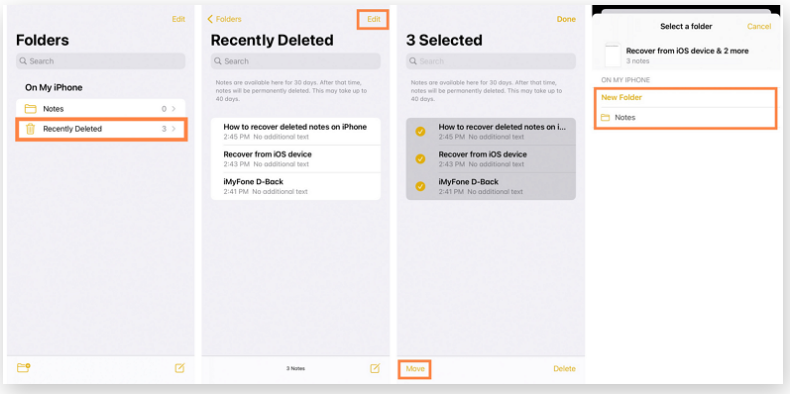
विधि 2: iPhone दिनांक पुनर्प्राप्ति को लागू करने वाले iPhone 8/X/XR/11/12/13 से नोट्स पुनर्प्राप्त करें। (अनुशंसित)
क्यों iPhone तिथि वसूली इतनी सिफारिश की गई थी। क्योंकि यह सुरक्षा और उच्च कुशल है। सॉफ्टवेयर के आपके बेहतर मास्टर के लिए, एक संक्षिप्त परिचय आवश्यक है। सबसे महत्वपूर्ण बात, यह आपके iPhone iPhone / X / XR / 11/12/13 से सीधे आपके iPhone दिनांक के बैकअप के बिना अपने नोट्स को पुनर्स्थापित कर सकता है।
iPhone डेटा रिकवरी एक ऐसा सॉफ्टवेयर है जो डिवाइस, आईट्यून्स और आईक्लाउड बैकअप से खोए हुए आईफोन / आईपैड / आईपॉड डेटा को आसानी से रिकवर कर सकता है, टूटे हुए आईफोन / आईपैड / आईपॉड सिस्टम को आसानी से और पेशेवर रूप से ठीक कर सकता है, किसी भी आईफोन / आईपैड / आईपॉड डेटा का बैकअप ले सकता है और डेटा को पुनर्स्थापित कर सकता है। iOS डिवाइस / पीसी और सभी पुराने और नए iPhone / iPad / iPod उपकरणों के साथ संगत।
बस इतना ही? बिल्कुल नहीं।
1. व्यक्तिगत डेटा रिकवरी उद्योग के नेता के रूप में, iPhone डेटा रिकवरी iPhone के लिए डेटा रिकवरी के 3 तरीके प्रदान करता है ताकि iPhone के लिए उच्चतम डेटा रिकवरी दर सुनिश्चित हो सके। यह न केवल सीधे iPhone/iPad/iPod से डेटा पुनर्प्राप्त कर सकता है, बल्कि चुनिंदा रूप से iCloud और iTunes बैकअप फ़ाइलों से डेटा निकाल सकता है।
2. सबसे आम iOS उपयोगकर्ताओं के लिए, iPhone पर iPhone डेटा रिकवरी एक अत्यधिक कुशल कार्य की तरह लगता है। अब, iPhone डेटा रिकवरी ने वह कार्य पूरा कर लिया है जिसे हर कोई प्रबंधित कर सकता है। अपने मूल्यवान डेटा को वापस लाना इतना सरल कभी नहीं रहा।
चरण 1: अपने कंप्यूटर पर iPhone दिनांक पुनर्प्राप्ति सॉफ़्टवेयर डाउनलोड और इंस्टॉल करें और प्रोग्राम खोलें।

चरण 2: अगला, कृपया USB केबल का उपयोग करके iPhone 8 / X / 11/12/13 को कंप्यूटर से लिंक करें।

चरण 3: होमपेज पर "आईओएस डिवाइस से पुनर्प्राप्त करें" पर क्लिक करें। और फिर सॉफ्टवेयर आपके पूरे iPhone 8/X/11/12/13 को अपने आप स्कैन करना शुरू कर देगा।

चरण 4: अंत में, वह नोट चुनें जिसे आप स्टोर करना चाहते हैं और अपनी पुनर्प्राप्ति प्रक्रिया शुरू करने के लिए "पुनर्प्राप्त करें" पर क्लिक करें।

भाग 2: बैकअप से नोट्स पुनर्प्राप्त करें
कभी भी, मैं आपको बताऊंगा कि अपने फ़ोन का नियमित रूप से बैकअप लेना कितना उपयोगी है। इसलिए यदि आपके iPhone 8/X/11/12/13 दिनांक का अग्रिम रूप से बैकअप लिया गया है। IPhone 8/X/XR/11/12/13 से रिकवर नोट्स रिकवरी केक का एक टुकड़ा था।
विधि 3:iTunes बैकअप का उपयोग करके iPhone 8/X/XR/11/12/13 से नोट्स पुनर्प्राप्त करें
यदि आप अपने डेटा का बैकअप लेने के लिए नियमित रूप से iTunes का उपयोग करते हैं, तो हटाए गए नोटों का बैकअप लिया गया है और आप अपने नोट्स को पुनर्स्थापित करने के लिए iTunes बैकअप का उपयोग करने का प्रयास कर सकते हैं। लेकिन इस पद्धति का उपयोग करने में एक कमी यह है कि आप बैकअप डेटा का पूर्वावलोकन नहीं कर सकते हैं, इसलिए आप नहीं जानते कि आप अपने इच्छित डेटा को पुनर्स्थापित कर रहे हैं या नहीं।
चरण 1: अपने iPhone 8/X/XR/11/12/13 को अपने कंप्यूटर से कनेक्ट करें।
चरण 2: फिर अपने कंप्यूटर पर iTunes चालू करें और अपने डिवाइस को सिंक्रनाइज़ करें।
चरण 3: अपने नवीनतम आईट्यून्स बैकअप में "रिस्टोर बैकअप" पर क्लिक करें।
ठीक है, यह किया है, बस सही है।
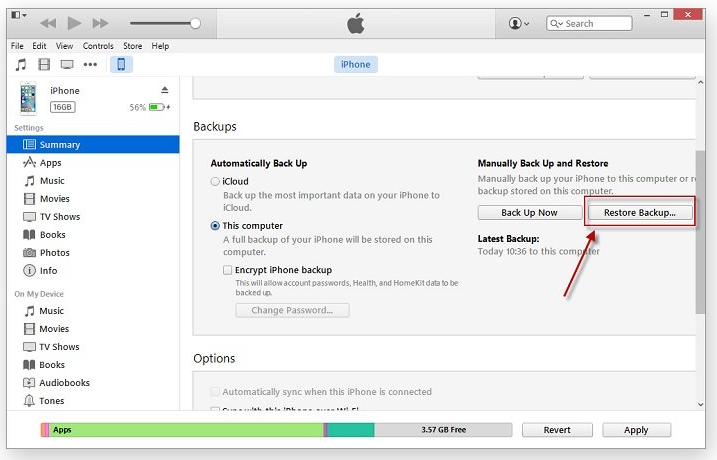
विधि 4: iPhone 8 / X / XR / 11/12/13 से पुनर्प्राप्त नोट्स iCloud बैकअप के साथ
आईक्लाउड आईफोन उपयोगकर्ताओं के लिए आधिकारिक बैकअप सॉफ़्टवेयर में से एक है, अगर आपको अपने डेटा का बैकअप लेने के लिए आईक्लाउड का उपयोग करने की आदत है, तो इसी तरह आप आईक्लाउड बैकअप के साथ अपने नोट्स को पुनर्प्राप्त कर सकते हैं। लेकिन इस पद्धति का उपयोग करने का सबसे बड़ा दोष यह है कि आपको अपनी सेटिंग्स को मिटाने और अपने डिवाइस को पुनरारंभ करने की आवश्यकता है, जो आपके डिवाइस को डेटा हानि के जोखिम को उजागर कर सकता है।
चरण 1: अपने iPhone 8 / X / XR / 11/12/13 में "सेटिंग्स" पर क्लिक करें और "सामान्य" विकल्प पर क्लिक करें।
चरण 2: "रीसेट" पर क्लिक करें, फिर आपको कई विकल्पों में से "सभी सामग्री और सेटिंग्स मिटाएं" का चयन करने की आवश्यकता है।
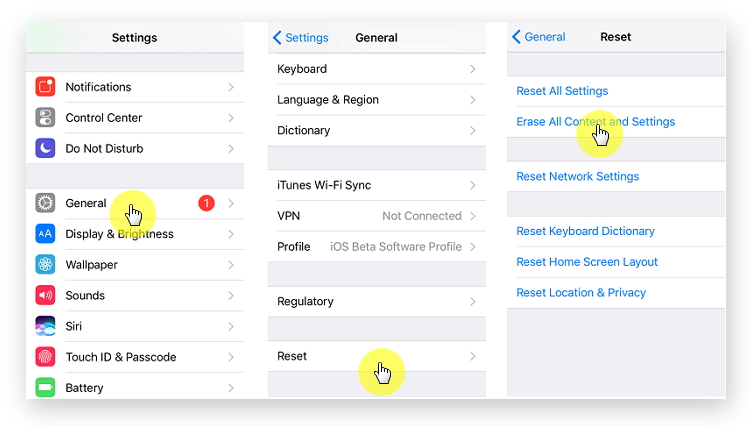
चरण 3: फिर iCloud बैकअप से पुनर्स्थापना पर क्लिक करें। आपको अपने iPhone खाते पर लॉग इन करने की आवश्यकता है, निश्चित रूप से इसे बैकअप के रूप में समान होना चाहिए।
चरण 4: फिर उस फ़ोल्डर का चयन करें जिसमें सूची में आपके हटाए गए नोट हैं और पुनर्स्थापना पर क्लिक करें।